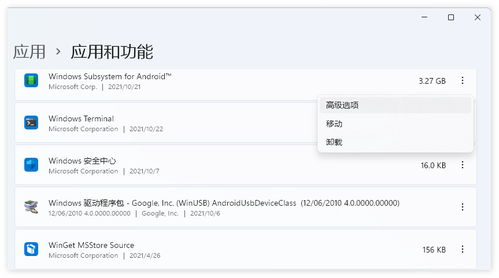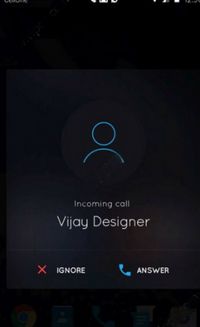系统垃圾一键清理, 引言
时间:2024-09-26 来源:网络 人气:
系统垃圾一键清理:提升电脑运行速度的秘诀
引言

随着电脑使用时间的增长,系统垃圾文件会逐渐积累,占用磁盘空间,降低电脑运行速度。为了保持电脑的流畅运行,定期清理系统垃圾变得尤为重要。本文将为您介绍如何一键清理系统垃圾,让您轻松提升电脑性能。
一键清理系统垃圾的方法

1. 使用系统自带的磁盘清理工具

系统自带的磁盘清理工具
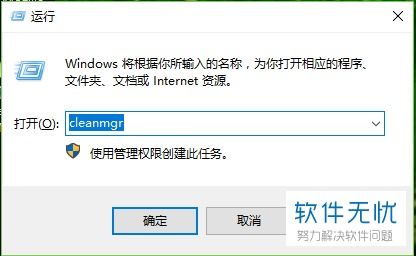
1. 打开“此电脑”,右键点击需要清理的磁盘,选择“属性”。
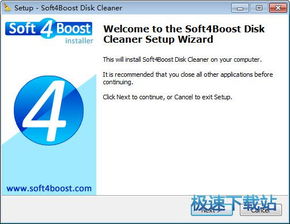
2. 在弹出的窗口中,点击“磁盘清理”按钮。
3. 系统会自动扫描磁盘,列出可清理的文件类型。
4. 选择需要清理的文件类型,点击“确定”开始清理。
使用系统自带的磁盘清理工具简单方便,但清理范围有限,可能无法彻底清理所有垃圾文件。
2. 使用第三方清理软件
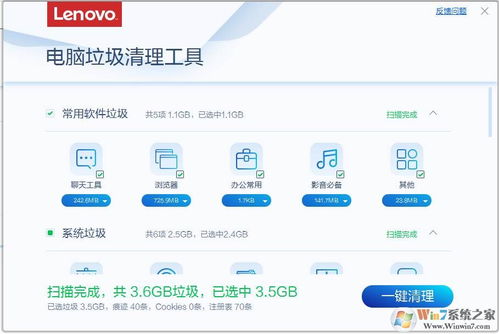
使用第三方清理软件
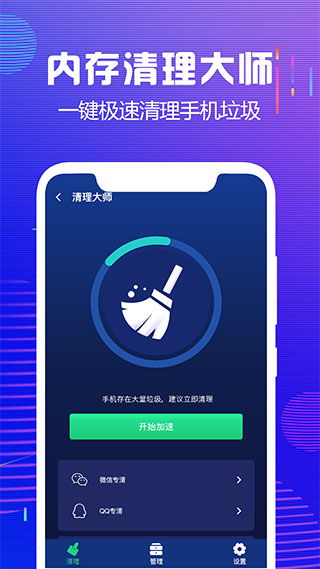
1. 下载并安装第三方清理软件。
2. 打开软件,选择需要清理的磁盘。
3. 点击“开始扫描”按钮,软件会自动扫描磁盘。
4. 扫描完成后,勾选需要清理的文件类型,点击“清理”按钮。
第三方清理软件功能强大,但部分软件可能存在广告或捆绑软件,请选择正规渠道下载。
3. 使用批处理文件一键清理

使用批处理文件一键清理

1. 打开记事本,复制以下代码:
```
@echo off
echo 正在清除系统垃圾文件,请稍等......
del /f /s /q %temp%.

del /f /s /q %localappdata%MicrosoftWindowsTemporary Internet Files.

del /f /s /q %appdata%MicrosoftWindowsTemporary Internet Files.
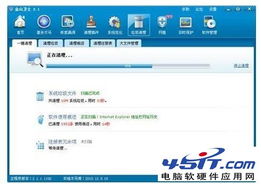
echo 清除系统垃圾完成!按任意键继续
pause
```
2. 将代码粘贴到记事本中,点击“文件”-“另存为”,将文件名修改为“一键清理系统垃圾.bat”,保存类型选择“所有文件”。
3. 双击运行批处理文件,开始清理系统垃圾。
使用批处理文件一键清理需要一定的电脑操作基础,但可以自定义清理范围,清理效果较好。
相关推荐
- 小米安卓系统固定屏幕,小米定制安卓系统屏幕功能解析
- 安卓子系统加载慢,Windows 11安卓子系统启动慢问题解析与优化攻略
- 旧旗舰升级安卓系统,盘点各大品牌旗舰机型安卓系统升级盛况
- 安卓8.0系统特色英文,Exploring the Features and Innovations
- 照片怎么录制安卓系统,探索安卓系统下的录屏与编辑技巧
- mac怎样安装安卓系统,轻松实现双系统体验
- vivo安卓q系统更新,功能升级与性能优化全面升级
- 汽车安卓系统应用关闭,安卓车载系统CarPlay功能关闭指南
- 最好的安卓系统miui,深度解析MIUI系统的卓越之处
- 安卓平板 刷 win 系统,体验全新办公与娱乐之旅
教程资讯
教程资讯排行

系统教程
- 1 小米安卓系统固定屏幕,小米定制安卓系统屏幕功能解析
- 2 安卓8.0系统特色英文,Exploring the Features and Innovations
- 3 照片怎么录制安卓系统,探索安卓系统下的录屏与编辑技巧
- 4 vivo安卓q系统更新,功能升级与性能优化全面升级
- 5 汽车安卓系统应用关闭,安卓车载系统CarPlay功能关闭指南
- 6 最好的安卓系统miui,深度解析MIUI系统的卓越之处
- 7 品牌安卓系统平板推荐,小米、荣耀、vivo、OPPO、联想、三星精选解析
- 8 安卓系统腾讯取消会员,腾讯会员取消自动续费全攻略”
- 9 安卓系统国产化,迈向自主可控的新篇章
- 10 安卓手表系统固件下载,轻松升级与优化智能手表体验